Como Limpar Memória do iPhone - Método Definitivo
A Apple é uma marca de tecnologia que possui aparelhos altamente qualificados. Por isso, muitas pessoas hoje em dia sempre optam por comprar um iPhone, iPad ou iPod touch, ao invés de aparelhos de outras marcas. Porém, por não ter a memória expansiva, limpar a memória do iPhone eventualmente é muito importante. Dessa forma é necessário aprender como limpar a memória para manter ele sempre em bom estado. Por isso, neste artigo, separamos um guia completo, para que você aprenda como limpar a memória de iPhone definitivamente. Sendo assim, confira os métodos abaixo para você aprender!
- Parte 1: Excluir arquivos e aplicativos para limpar memória do iphone
- Parte 2: Esvaziar o cache do Safari para limpar memória do iphone
- Parte 3: Recomendado - Limpar memória do iPhone com Tenorshare iCareFone
Parte 1: Excluir arquivos e aplicativos para limpar memória do iphone
O primeiro método para você limpar a memória do iPhone é limpando o cache dele. O que acontece é que muitas das vezes as pessoas excluem certos aplicativos e fotos, mas ainda não parece ser o suficiente. Mas o ideal é que você apague diretamente na configuração do iPhone, ao invés de ser direto na galeria ou na página inicial do iPhone. Para isso, veja abaixo como realizar esse processo:
Passo 1:
O primeiro passo é você acessar a configuração do seu iPhone e em seguida buscar por Armazenamento Geral. Nessa parte, você vai conseguir ver quanto você ainda tem disponível e quanto cada aplicativo ocupa.
Passo 2:
Depois que você verificar quais ocupam mais espaço, você irá deslizar o dedo para a esquerda e em seguida clicar em “Apagar”, para apagar aquilo que você deseja.
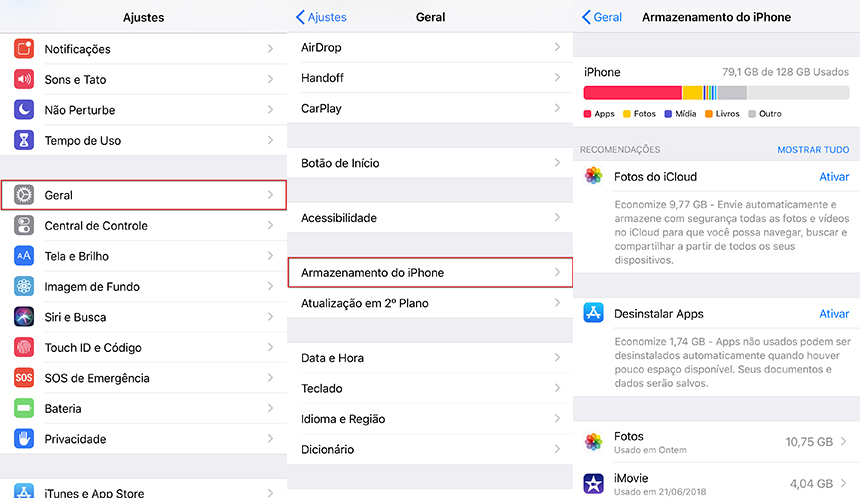
Caso você não queira deixar de ter um aplicativo, você pode optar por apenas limpar o cache dele. Para isso, veja o passo abaixo:
Passo 1:
No primeiro passo você irá acessar o “Armazenamento Geral” como citado acima.
Passo 2:
Depois desse passo você terá acesso aos aplicativos, nesse caso, você poderá excluir o aplicativo e depois baixá-lo novamente.
Fazendo este processo, você irá limpar a memória cache do aplicativo - vale ressaltar que ao fazer isso você irá se desconectar da sua conta, caso tenha uma conta logada no aplicativo, como por exemplo, o Facebook.
Parte 2: Esvaziar o cache do Safari para limpar memória do iphone
É muito comum as pessoas excluírem vários aplicativos e fotos em busca de limpar a memória do iPhone. No final de todo esse processo, elas percebem que quase nada foi esvaziado e que o iPhone ainda está lento. Isso acontece porque existem alguns outros arquivos que ocupam a memória do iPhone que nem todo mundo tem conhecimento. Um excelente exemplo disso é o cache do Safari. Quando você pesquisa algo, ele armazena a pesquisa na “memória”, isso acaba ocupando uma pequena quantidade de memória, na medida que você acessa mais sites, mais memória vai sendo ocupada. Por isso, eventualmente você precisa esvaziar o cache do Safari e assim liberar mais a memória do iPhone. Para esse processo, veja abaixo como limpar memória do iPhone ao esvaziar o cache do Safari:
Passo 1:
Abra o Safari e busque pelas “Configurações do Safari”.
Passo 2:
Depois que você encontrar, você vai rolar as opções até encontrar a alternativa de apagar. Assim que você achar, basta você clicar em “limpar histórico de dados”.
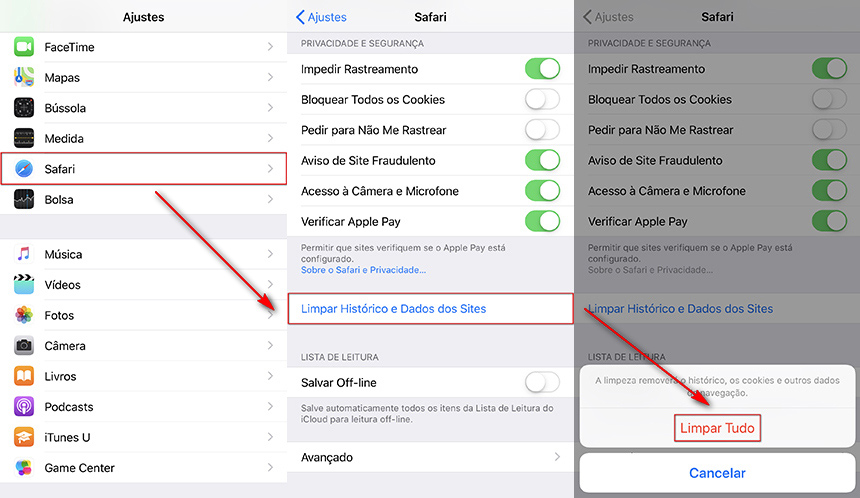
Parte 3: Recomendado - Limpar memória do iPhone com Tenorshare iCareFone
O Tenorshare iCareFone é um gerenciador profissional de arquivos do iOS e, é sem dúvidas, uma excelente alternativa para você limpar a memória do seu iPhone. Uma vez que você tem esse aplicativo, ele irá se responsabilizar por transferir dados do iOS para o PC, além de ter outras funções interessantes para manter o seu celular com a memória limpa. Para que você possa entender mais como ele funciona, veja abaixo suas principais funções:
- Importa arquivos para iPhone, iPad e iPod touch;
- Adiciona seus contatos favoritos no local que você desejar;
- Remove arquivos que não te agregam mais;
- Remove arquivos duplicados;
- Combina os contatos que forem repetitivos no seu iPhone;
- Desinstala aplicativos para liberar mais espaço;
- Cria listas de reproduções;
- Transfere os arquivos de mídia entre outros dispositivos e iTunes;
- Exporta arquivos para PC;
- Restaura o que você quiser no momento que desejar;
- Faz backup para salvar e manter em segurança arquivos importantes.
O bom desse aplicativo é que você não precisará ficar preocupado em sempre limpar a sua memória, uma vez que ele irá fazer isso por você. Então nesse método basta você baixá-lo gratuitamente em seu computador, configurar o seu idioma e registrar. Depois desse passo você poderá utilizá-lo tranquilamente. Ele possui uma versão de teste gratuita que você pode optar. Assim ficará mais fácil de você conhecer e entender como ele funciona.
Passo 1:
Baixe e instale o Tenorshare iCareFone em seu PC, em seguida conecte seu iPhone ao PC.
Passo 2:
Abra o software iCareFone, logo você verá três opções rápidas:
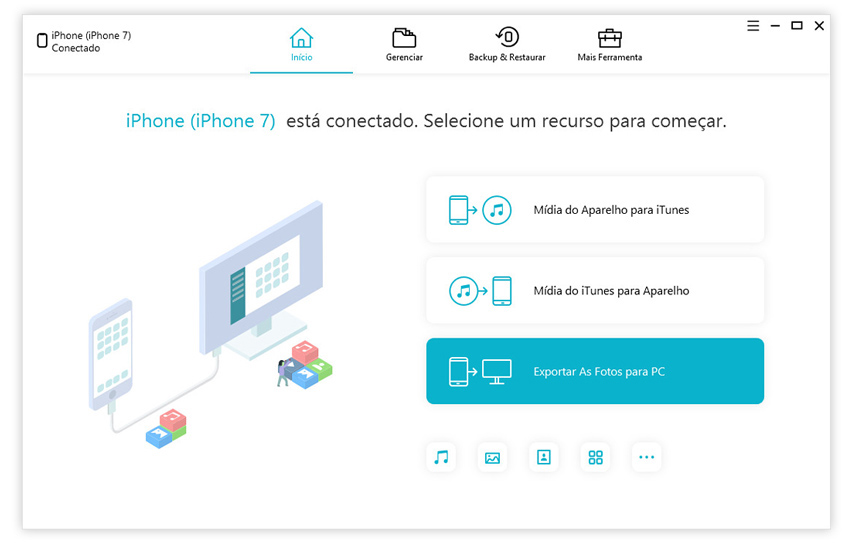
Aqui você poderá exportar as fotos do seu iPhone para o PC, isso irá permitir que você salve suas fotos com segurança em seu computador, e depois exclua elas da memória do seu iPhone, assim, liberando mais espaço no iPhone.
Conclusão
Os três métodos citados acima funcionam muito bem, uma vez que no primeiro método você consegue limpar os arquivos e aplicativos e no segundo é possível esvaziar o cache do Safari. Embora as três opções funcionem, o ideal é que você opte pelo melhor gerenciador do iPhone - Tenorshare iCareFone. Isso porque através dele você não precisará ficar preocupado em limpar a memória do iPhone. Uma vez que ele funciona de forma prática para você ter mais facilidade em transferir arquivos e assim limpar a memória.
O que você achou do artigo? Aproveite para baixar o Tenorshare iCareFone gratuitamente na versão freemium e começar a testar!

Tenorshare iCareFone
O Melhor Ferramenta Gratuita de Transferência & Backup de iPhone
Facilmente, sem iTunes







